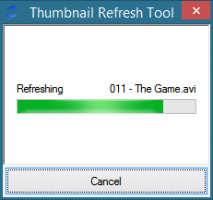Windows10のStorageSenseとCleanmgrでダウンロードをクリアする
ご存知かもしれませんが、Windows 10には、ごみ箱内のファイルを自動的に削除したり、一時ファイルを削除したり、ダウンロードフォルダー内のファイルを削除してディスク領域を解放したりする機能が含まれています。 Windows 10バージョン1809以降、ダウンロードフォルダーの内容を削除する機能が、従来のディスククリーンアップツール(cleanmgr.exe)とともにStorageSense機能に追加されました。
広告
適切なオプションは、Windows10ビルド17763以降で利用可能になりました。 このオプションは、[設定]の[ストレージセンス]の下にあります。
ストレージセンス
Storage Senseは、ディスククリーンアップへの優れた最新の追加機能です。 それはあなたがそれらが大きくなりすぎないようにすることによって特定のフォルダを維持し、それらを自動的にクリーンアップすることを可能にします。 Storage Sense機能は、[設定]の[システム]-> [ストレージ]にあります。 以前の記事でどのように使用できるかを確認しました。
- Windows10のWindows.oldフォルダーを自動的に削除します
- Windows10でダウンロードフォルダを自動的にクリアする方法
- Windows10で一時ファイルを自動的にクリアする方法
ストレージセンス に使える Windowsアップグレードログファイル、システムで作成されたWindowsエラー報告ファイル、Windows Defender Antivirus一時ファイル、 サムネイル、インターネット一時ファイル、デバイスドライバーパッケージ、DirectXシェーダーキャッシュ、ダウンロードされたプログラムファイル、および配信の最適化 ファイル。
Windows10でStorageSenseを使用してダウンロードフォルダーをクリアするには、 以下をせよ。
- 開ける 設定.
- [システム]-[ストレージ]に移動します。
- リンクをクリックしてください 今すぐスペースを解放する 右下 ストレージセンス.

- 次のページで、オプションをオンにします ダウンロード。
- ボタンをクリックしてください ファイルを削除する.

これで完了です。
また、ディスククリーンアップツール(cleanmgr)にも同じオプションがあります。 それがであることに注意してください 非推奨 マイクロソフトは現在、代わりにStorageSenseを使用することを推奨しています。
cleanmgr.exeの使用
- 押す 勝つ + NS キーボードのショートカットキーを一緒に使用して、[実行]ダイアログを開きます。
ヒント:を参照してください Winキーを使用したすべてのWindowsキーボードショートカットの最終的なリスト. - [実行]ボックスに次のように入力します。
cleanmgr

- システムドライブを選択します。

- オンにします ダウンロード オプションを選択し、[OK]ボタンをクリックします。
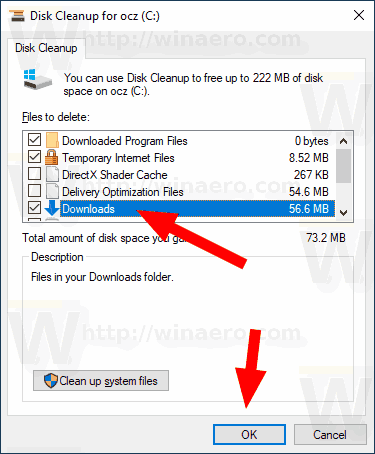
それでおしまい。
ヒント:cleanmgrアプリの機能とオプションについて詳しく知りたいと思うかもしれません。 次の記事を参照してください。
- すべての項目をチェックしてディスククリーンアップを開始する
- ディスククリーンアップを使用した起動時に一時ディレクトリをクリアする
- Windows10でクリーンアップドライブのコンテキストメニューを追加する
- Windows10でのディスククリーンアップCleanmgrコマンドライン引数
- Cleanmgrのプリセットを作成する(ディスククリーンアップ)